
সুচিপত্র:
- লেখক John Day [email protected].
- Public 2024-01-30 08:02.
- সর্বশেষ পরিবর্তিত 2025-01-23 14:36.


স্পটলাইট প্রকল্পটি 180 ° সার্ভ এবং 360 ° সার্ভের সাথে একটি LED সংহত করার চেষ্টা করে। এটি একটি অ্যান্ড্রয়েড অ্যাপের মাধ্যমে সামঞ্জস্যযোগ্য এবং সমস্ত ডেটা সংরক্ষণ করা হয় এবং একটি Azure ফাংশন API ব্যবহার করে একটি Azure SQL সার্ভার ডাটাবেসে পৌঁছানো যায়। নেতৃত্বকে একটি রঙ সেটিং দেওয়া বা স্ব-তৈরি রঙ এবং বিলম্বের মাধ্যমে এটি লুপ করা সম্ভব। প্রকল্পের পিছনে ধারণাটি হল একটি স্পটলাইট তৈরি করা যা আপনি আপনার বর্তমান চাহিদার সাথে খাপ খাইয়ে সঠিক রং এবং উজ্জ্বলতা দিতে পারেন। এই নথিটি স্পটলাইট প্রকল্পের পিছনে কোডের কাজকর্ম বর্ণনা করে।
ধাপ 1: পাই সেটআপ করুন
Pi সেটআপ করার জন্য আমাদের প্রথমে nesecerry ফাইল আপলোড করতে হবে, উদাহরণস্বরূপ fillezilla ব্যবহার করে mthe pi ফোল্ডার থেকে সমস্ত ফাইল আপলোড করুন।
এই ফাইলগুলি বুটআপে শুরু করার জন্য আমাদের তাদের rc.local ফাইলে যুক্ত করতে হবে, শুধুমাত্র mqqt ফাইলটি বুটআপ করতে হবে।
পাইথন /home/pi/mqqt.py &
আমরা পাই এ একটি এপিপা অ্যাড্রেস ব্যবহার করতে পারিনি তাই এটি সেট আপ করার সবচেয়ে সহজ উপায় হল একটি রাউটারে পাই প্লাগ করা এবং ক্লায়েন্ট টেবিলে আইপি অ্যাড্রেসগুলি সন্ধান করা।
একবার আপনি আইপি ঠিকানা খুঁজে পেয়ে গেলে আপনি এটি ব্যবহার করতে পারেন উদাহরণস্বরূপ পুটি ব্যবহার করে পাই এর সাথে সংযোগ করতে। এখন আপনাকে নীচের কোডটি ব্যবহার করে wpa_supplicant.conf ফাইল বাই সম্পাদনা করতে হবে।
sudo nano /etc/wpa_supplicant/wpa_supplicant.conf
ফাইলে আপনাকে নেটওয়ার্কের নাম এবং পাসওয়ার্ড পূরণ করতে হবে
নেটওয়ার্ক = {
ssid = "testing" psk = "testingPassword"}
এখন আপনি কেবল পাই পুনরায় বুট করতে পারেন।
যখন আপনি এখন স্পটটি প্লাগইন করবেন তখন এটি লাল প্রদর্শিত হবে যতক্ষণ না এটি ইন্টারনেটের সাথে সংযুক্ত থাকে। যখন এটি সংযুক্ত হবে তখন এটি সবুজ প্রদর্শন করবে এবং তারপরে কেবল সাদা আলো থাকবে।
ধাপ 2: অ্যাপ সেট আপ করা
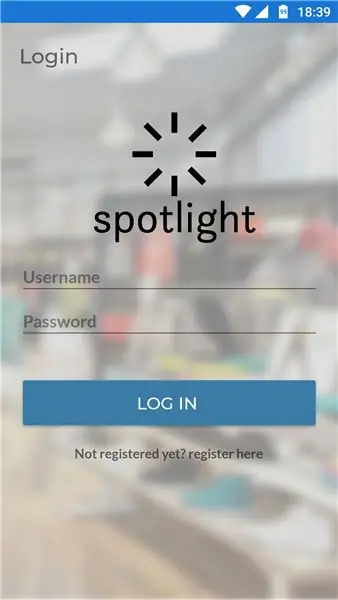
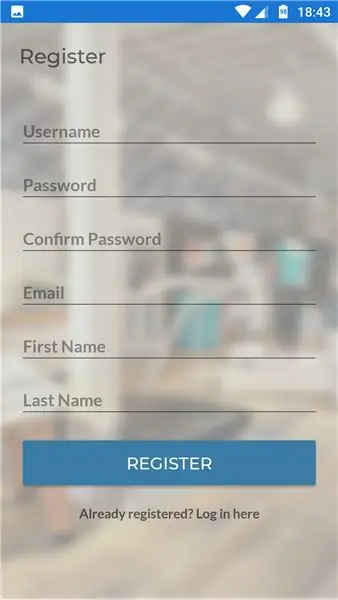
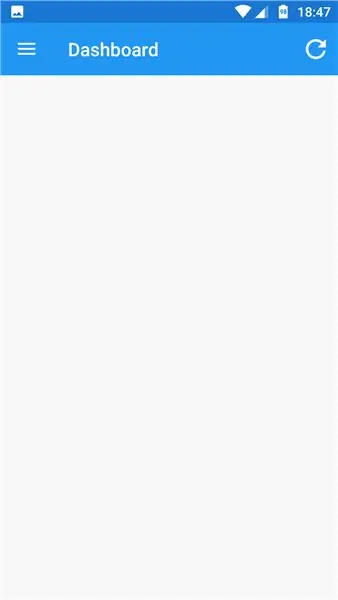
এখন যেহেতু স্পটটি কাজ করছে আমাদের অ্যাপটি সেটআপ করতে হবে।
আপনার ফোনে অ্যাপটি ইনস্টল করুন। যখন আপনি এটি খুলবেন আপনি লগইন পৃষ্ঠাটি দেখতে পাবেন। কারণ এই প্রথম আপনি অ্যাপটি খুলবেন, আপনাকে নিবন্ধন করতে হবে। নিবন্ধন পৃষ্ঠায় যেতে "এখানে নিবন্ধন করুন" পাঠ্যটিতে আলতো চাপুন।
এখন যেহেতু আপনার রেজিস্টার পৃষ্ঠায় আপনাকে একটি ব্যবহারকারীর নাম, পাসওয়ার্ড (কমপক্ষে 9 অক্ষর), ইমেল-ঠিকানা, প্রথম নাম এবং শেষ নাম পূরণ করতে হবে। আপনার কাজ শেষ হয়ে গেলে নিবন্ধনের জন্য নিবন্ধন বোতাম টিপুন।
একবার আপনি নিবন্ধিত হয়ে গেলে আপনি ড্যাশবোর্ড পৃষ্ঠাটি দেখতে পাবেন আপাতত এই পৃষ্ঠাটি খালি কারণ আপনি এখনও কোন দাগ যোগ করেননি।
ধাপ 3: একটি স্পট যোগ করা
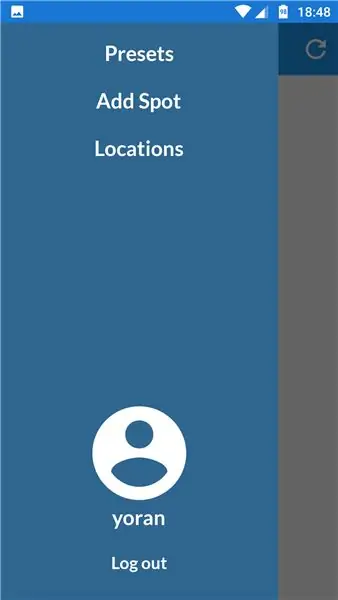
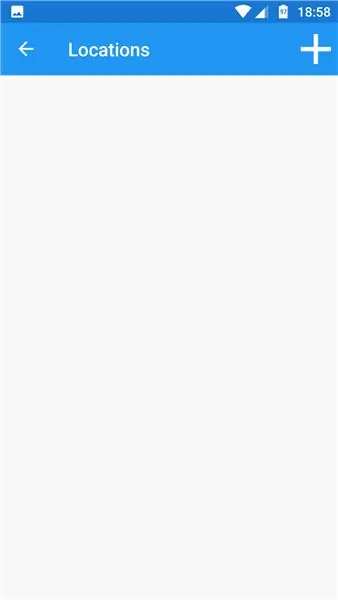
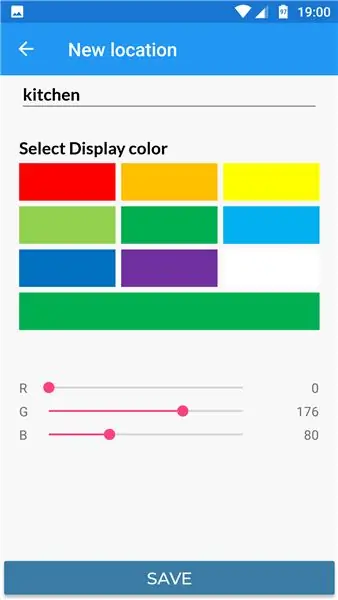
স্পট যোগ করার আগে আমাদের একটি লোকেশন যোগ করতে হবে।
মেনু খুলুন এবং অবস্থানের পৃষ্ঠায় যান। অবস্থানের পৃষ্ঠায় প্লাস চিহ্নটি আলতো চাপুন। শুধু অবস্থানের নাম পূরণ করুন এবং একটি রঙ নির্বাচন করুন যা সেই স্থানটিকে "প্রতিনিধিত্ব করে"। আপনার কাজ শেষ হলে save চাপুন।
এখন যেহেতু আপনি একটি অবস্থান যোগ করেছেন আপনি একটি স্পট যোগ করতে পারেন।
আবার মেনু খুলুন এবং "একটি স্পট যোগ করুন" এ যান। এখানে আপনি একটি স্পট নেম পূরণ করতে পারেন, স্পট যুক্ত করতে হবে এমন একটি লোকেশন এবং স্পটের আইডি সিলেক্ট করুন। স্পট আইডি স্পটেই পাওয়া যাবে
এখন আপনি দেখতে পাচ্ছেন যে ড্যাশবোর্ড পৃষ্ঠায় একটি স্পট উপস্থিত হয়েছে। স্পট দিয়ে আপনি 3 টি অপশন করতে পারেন
- মুছে ফেল
- এটি সম্পাদনা করুন
- শুধু টগল বোতাম টিপে এটি বন্ধ এবং চালু করুন
ধাপ 4: একটি স্পট সম্পাদনা
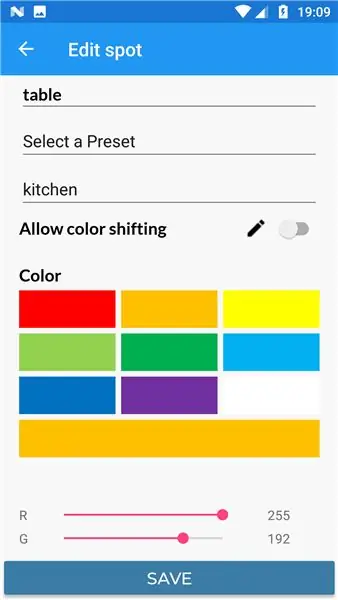
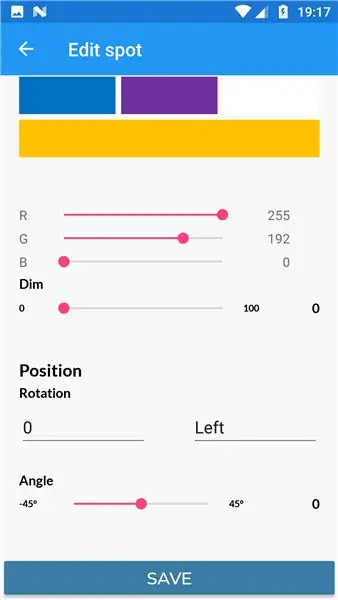
এখন আমাদের একটি স্পট আছে আমরা এটি সম্পাদনা শুরু করতে পারি।
স্পটটির পাশে পেন্সিল টিপুন। এখন আপনি সম্পাদনা স্পট পৃষ্ঠায় আছেন। এখানে তুমি পারবে:
- আপনার স্পটের নাম পরিবর্তন করুন
- একটি প্রিসেট নির্বাচন করুন (এই বিষয়ে পরে আরো)
- অবস্থান পরিবর্তন করুন
- একটি কালার শিফটিং মোড নির্বাচন করুন (এই বিষয়ে পরে আরো)
- কালারপিকার এবং স্লাইডার ব্যবহার করে স্পটের রঙ নির্বাচন করুন, বড় বার নির্বাচিত রঙ প্রদর্শন করে
- দাগের উজ্জ্বলতা নির্বাচন করুন
- একটি দিক এবং কয়েক ডিগ্রী নির্বাচন করে অনুভূমিক ঘূর্ণন সেট করুন
- স্পট কোণ সেট করুন
একবার আপনি সিদ্ধান্ত নিয়েছেন যে আপনার সেটিংস আপনি সেভ টিপে এটি সক্রিয় করতে পারেন। এখন স্পট পরিবর্তন করা উচিত।
এটি অ্যাপ্লিকেশনটির মূল বিষয়, আমি এখন কিছু অতিরিক্ত বিকল্প ব্যাখ্যা করব।
ধাপ 5: রঙ বদল
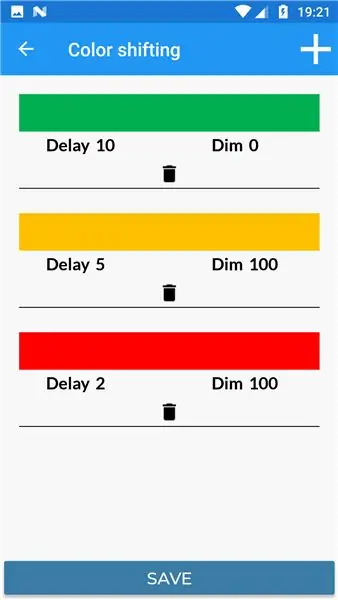
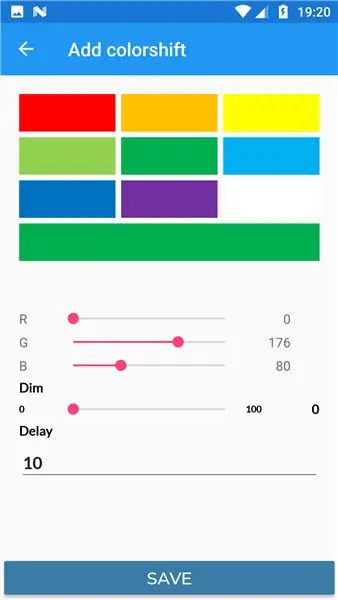
কালার শিফটিং পেজে আপনি স্পট চেঞ্জ কালার করতে পারেন রঙের মধ্যে কিছু বিলম্বের সাথে।
একটি রঙ যুক্ত করতে প্লাস বোতাম টিপুন। এখন রং নির্বাচন করুন, উজ্জ্বলতা এবং কত সেকেন্ডের সেই রঙ থাকা উচিত।
আপনি যদি কোন কালার এডিট করতে চান বা বিলম্ব করতে চান তাহলে শুধু কালারবার টিপুন।
আপনার রং নির্বাচন করা শেষ হলে আপনি সেভ চাপতে পারেন।
কালার শিফটিং টগল শুরু করার জন্য বোতামটিকে স্টেট এডিট স্পট পেজে সেভ করে প্রেস করুন।
ধাপ 6: প্রিসেট
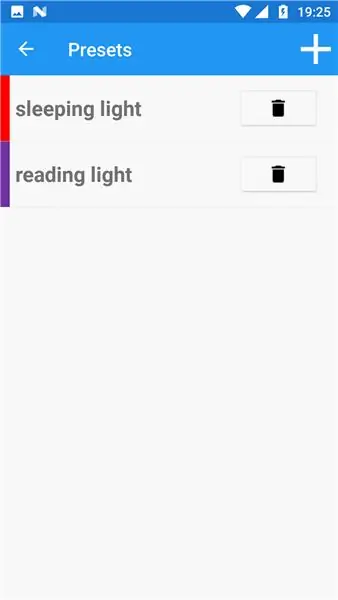
একটি প্রিসেট দিয়ে আপনি নির্দিষ্ট স্পট সেটিংস সংরক্ষণ করতে পারেন যাতে আপনার দাগগুলি পরিবর্তন করা সহজ হয়।
শুধু আপনার স্পটের একটি নাম দিন, স্পট এবং উজ্জ্বলতার রঙ এবং স্পটের কোণ নির্বাচন করুন
আপনি যদি একটি প্রিসেট ব্যবহার করতে চান তবে এটি সম্পাদনা স্পট পৃষ্ঠায় নির্বাচন করুন এবং মানগুলি পরিবর্তিত হবে
ধাপ 7: অ্যাকাউন্ট সেটিংস
আপনি যদি আপনার অ্যাকাউন্ট সেটিংস পরিবর্তন করতে চান তবে আপনি আপনার ব্যবহারকারীর নাম বা ছবিটি পরিবর্তন করতে পারেন:
- আপনার পাসওয়ার্ড
- ইমেইল
- ছবি
- অথবা বিভিন্ন ডিভাইসে আপনার সমস্ত অ্যাকাউন্ট লগ আউট করতে।
প্রস্তাবিত:
স্মার্ট RGB/RGBCW স্পটলাইট - প্রক্সিমা আলফা: 4 টি ধাপ

স্মার্ট RGB/RGBCW স্পটলাইট - প্রক্সিমা আলফা: এটা কি? স্পটলাইটে 40 RGB LEDs, একটি OLED ডিসপ্লে 0.96 " এবং একটি ইউএসবি-সি সংযোগকারী। এই স্পটলাইটের মস্তিষ্ক হল ESP8266। স্পটলাইটের মাত্রা: 90 x 60 x 10 মিমি। এই ডি
LED স্পটলাইট রূপান্তর: 8 টি ধাপ
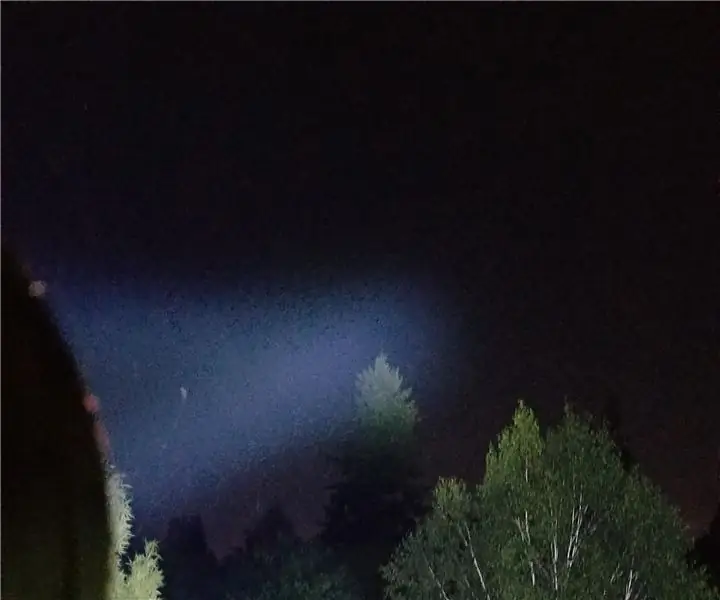
এলইডি স্পটলাইট রূপান্তর: আমি স্থানীয় থ্রিফ্ট স্টোরের মাধ্যমে ব্রাউজ করছিলাম এবং সেই 1 মিলিয়ন মোমবাতি শক্তি হ্যান্ডহেল্ড স্পটলাইটগুলির মধ্যে একটিতে এসেছিলাম। আমি সবসময় একটি চেয়েছিলাম, তবে এটি কাজ করে নি, কিন্তু অন্যথায় ক্ষতিগ্রস্ত ছিল না তাই আমি এখনও এটি একটি ভবিষ্যতের প্রকল্পের জন্য ধরলাম। আমি মনে করি আমি পরিশোধ করেছি
স্পটলাইট ইন্টারেক্টিভ নাইটলাইট: 4 টি ধাপ
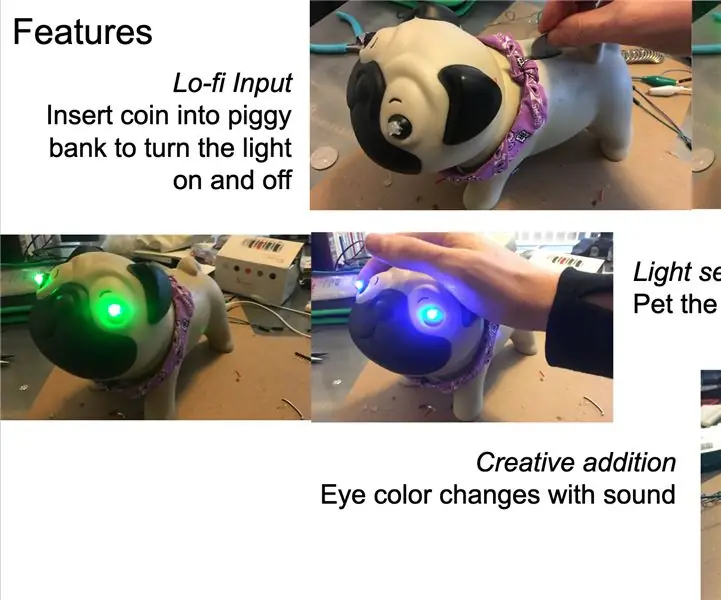
স্পটলাইট ইন্টারেক্টিভ নাইটলাইট: দ্য স্পটলাইট হল আরডুইনো দ্বারা চালিত একটি ইন্টারেক্টিভ নাইটলাইট, যা একটি সুন্দর পাগ-ভিত্তিক ফর্ম ফ্যাক্টর গ্রহণ করে। আলোর তিনটি ইন্টারেক্টিভ বৈশিষ্ট্য রয়েছে: 1) লাইট চালু এবং বন্ধ করার জন্য স্পটলাইটের পিছনে একটি মুদ্রা ertোকান।
কিভাবে সহজ ধাপ এবং ছবি দিয়ে একটি কম্পিউটারকে আলাদা করা যায়: 13 টি ধাপ (ছবি সহ)

কিভাবে সহজ ধাপ এবং ছবি দিয়ে একটি কম্পিউটারকে ডিসাসেম্বল করবেন: এটি একটি পিসি কিভাবে ডিসাসেম্বল করা যায় সে সম্পর্কে একটি নির্দেশনা। বেশিরভাগ মৌলিক উপাদানগুলি মডুলার এবং সহজেই সরানো হয়। তবে এটি গুরুত্বপূর্ণ যে আপনি এটি সম্পর্কে সংগঠিত হন। এটি আপনাকে অংশগুলি হারানো থেকে রক্ষা করতে সহায়তা করবে, এবং পুনরায় সমাবেশ তৈরিতেও সহায়তা করবে
ইউএসবি ব্যাটম্যান স্পটলাইট: 16 টি ধাপ (ছবি সহ)
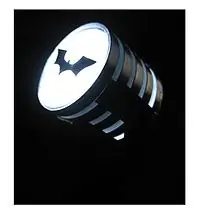
ইউএসবি ব্যাটম্যান স্পটলাইট: আপনি ব্যাটম্যান বিগিন্স দেখেছেন, আপনি এখন দ্য ডার্ক নাইট দেখেছেন, এবং এখন এটি স্বীকার করুন, আপনি সেই মেগা স্পটলাইটগুলির মধ্যে একটি চান যা দিয়ে কমিশনার গর্ডন ক্যাপড ক্রুসেডারের সাহায্যে তলব করেন। কিন্তু আপনার কাছে একটি গিগাওয়াট থ্রি ফেজ বিদ্যুৎ সরবরাহ নেই, সব
